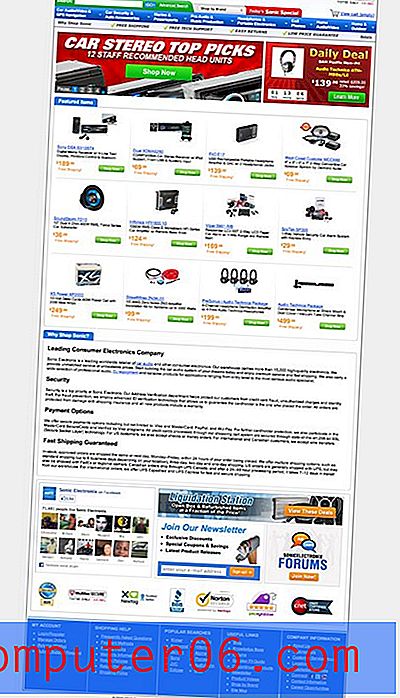VEGAS Movie Studio İncelemesi
4.5 üzerinden 5
Yüksek kaliteli filmleri hızlı bir şekilde dilimleyebilen mükemmel iş akışı fiyat
5 üzerinden 3
Temel sürüm için 49, 99 ABD dolarından, Suite sürümü için 99, 99 ABD dolarına kadar kullanım kolaylığı
5 üzerinden 5
Bir video düzenleyicide karşılaştığım en iyi eğiticilere sahip saçmalama arayüzü destek
5 üzerinden 4
Eğiticiler inanılmaz ama yardım için topluluğa güvenebilirsiniz
Hızlı özet
VEGAS Movie Studio, VEGAS Pro'nun kardeşidir. Profesyonel sürümün kullanıcı arayüzünü ve iş akışını taklit etmek için mükemmel bir iş çıkarıyor, ancak VEGAS Pro'nun en güçlü yönlerinin çoğu VEGAS Movie Studio'da mevcut değil. Bence, efektler ve gelişmiş özellikler VEGAS Pro'yu profesyonel kalitede bir video editörü yapan şeydir ve Movie Studio'nun en büyük zayıflıklarından biridir.
Bağımsız bir yazılım parçası olarak VEGAS Movie Studio'dan etkilenmek için birçok neden var, ancak bir boşlukta mevcut değil. Benzer fiyat noktalarında çok sayıda mükemmel video editörünü incelemekten zevk aldım (aşağıdaki “Alternatifler” bölümüne bakın) ve Movie Studio'nun perakende fiyat noktasında rekabete karşı birikmediğini hissediyorum. Movie Studio'nun en ucuz sürümü, karşılaştırılabilir video editörlerinden çok daha az performans gösterirken, en pahalı sürüm yeterli değildir.
VEGAS Movie Studio'yu kullanarak yaptığım 30 saniyelik demo videosunu sadece çıktısını görmek için izleyebilir veya en son sürümü denemek için resmi siteyi ziyaret edebilirsiniz.
Neyi Seviyorum
- İş akışı düzgün ve sezgiseldir.
- Son derece güvenilir. Birçok video editöründen farklı olarak, Movie Studio hiçbir zaman gecikmedi veya çökmedi.
- UI, VEGAS Pro ile neredeyse aynıdır ve Pro'ya yükseltmeyi acısız hale getirir.
- Zaman çizelgesi yumuşak ve otomatiktir.
- Üç versiyon, işlevleri için uygun şekilde fiyatlandırılmamış gibi görünüyor.
- Etkilerin gücü benzer fiyatlara sahip rakiplerinin gerisinde kalıyor.
VEGAS Film Stüdyosu
Genel Derecelendirme: 5 üzerinden 4 Windows, $ 49.99 + Siteyi Ziyaret Ethızlı navigasyon
// Neden Güveniyorsun
// VEGAS Movie Studio Nedir?
// VEGAS Movie Studio'ya Başlarken
// İnceleme Derecelendirmelerimin Arkasındaki Sebepler
// VEGAS Movie Studio Alternatifleri
// Sonuç
Bu gönderinin tazelik ve doğruluk için yenilendiğini unutmayın. En son sürüm VEGAS Movie Studio 15 iken, bu incelemenin içeriği başlangıçta sürüm 14'e göre yapılmıştır. Programın fiyatlandırma yapısı değişti ve bu bölümü güncelledik.
Neden bana güven
 Benim adım Aleco Pors. Video düzenleme yaklaşık sekiz ay önce benim için bir hobi olarak başladı ve o zamandan beri yazımı tamamlamak için profesyonelce yaptığım bir şeye dönüştü. Kendime Final Cut Pro (yalnızca Mac), VEGAS Pro ve Adobe Premiere Pro gibi profesyonel kalitede editörleri nasıl kullanacağımı öğrettikten sonra, yeni kullanıcılara SoftwareHow'un gözden geçiricisi olarak sunulan çeşitli programları test etme fırsatım oldu. Yeni bir video düzenleme programını sıfırdan öğrenmenin ne demek olduğunu anlıyorum ve çeşitli fiyat noktalarında video düzenleme yazılımından beklemeniz gereken kalite ve özellikler hakkında iyi bir fikrim var.
Benim adım Aleco Pors. Video düzenleme yaklaşık sekiz ay önce benim için bir hobi olarak başladı ve o zamandan beri yazımı tamamlamak için profesyonelce yaptığım bir şeye dönüştü. Kendime Final Cut Pro (yalnızca Mac), VEGAS Pro ve Adobe Premiere Pro gibi profesyonel kalitede editörleri nasıl kullanacağımı öğrettikten sonra, yeni kullanıcılara SoftwareHow'un gözden geçiricisi olarak sunulan çeşitli programları test etme fırsatım oldu. Yeni bir video düzenleme programını sıfırdan öğrenmenin ne demek olduğunu anlıyorum ve çeşitli fiyat noktalarında video düzenleme yazılımından beklemeniz gereken kalite ve özellikler hakkında iyi bir fikrim var.
Bu VEGAS Movie Studio incelemesini yazarken amacım, programı kullanmaktan faydalanacak türden bir kullanıcı olup olmadığınızı size bildirmektir. Bu incelemeyi oluşturmak için MAGIX'ten (2016'da VEGAS'ı satın alan) herhangi bir ödeme veya talep almadım ve ürün hakkında tam ve dürüst düşüncem dışında bir şey sunmak için hiçbir nedenim yok.
VEGAS Movie Studio nedir?
VEGAS Movie Studio giriş seviyesi bir video düzenleme programıdır. Profesyonel kalitede bir video editörü olan VEGAS Pro ile aynı kullanıcı arayüzüne sahiptir, ancak düşük bir fiyat sunmak için daha gelişmiş özelliklerinden bazılarını düzeltir. Program yalnızca PC'ler içindir ve en son Windows 10 (64 bit) dahil olmak üzere Windows 7 veya üstü ile uyumludur.
Ücretsiz mi?
Program ücretsiz değil, ancak 30 günlük ücretsiz bir deneme sürümü sunuyor. VEGAS Movie Studio'nun üç sürümü vardır: temel sürüm, Platin ve Süit . 49.99 $, 59.99 $ ve 99.99 $ maliyeti.
VEGAS Movie Studio Basic ve Platinum - Süit
VEGAS Movie Studio'daki tüm özelliklerin bir karşılaştırmasını resmi web sitesinde bulabilirsiniz.
39, 99 $ temel versiyondan 79, 99 $ Platinum versiyona birincil yükseltmeler, pencere yerleştirme özelliklerinin ve NewBlue FX'ten ek geçişlerin dahil edilmesidir. Platinum'dan 139.99 $ 'lık Suite sürümüne geçtiğinizde elde ettiğiniz temel özellikler FXHOME ve NewBlue video efektlerinin eklenmesidir.
Güncelleme: VEGAS Movie Studio 15'ten bu yana fiyatlandırma modeli değişti, şimdi üç sürümün fiyatı buna göre 49.99 $, 59.99 $ ve 99.99 $.
VEGAS Movie Studio'ya Başlarken
Not: Aşağıdaki ekran görüntüleri VEGAS Movie Studio 14'ün Suite sürümünden alınmıştır (en son sürüm VEGAS Movie Studio 15'dir). Temel veya Platinum sürümleri kullanıyorsanız, küçük farklılıklar olabilir. Ayrıca, basitlik için VMS programını çağırıyorum.
Kullanıcı Arayüzü
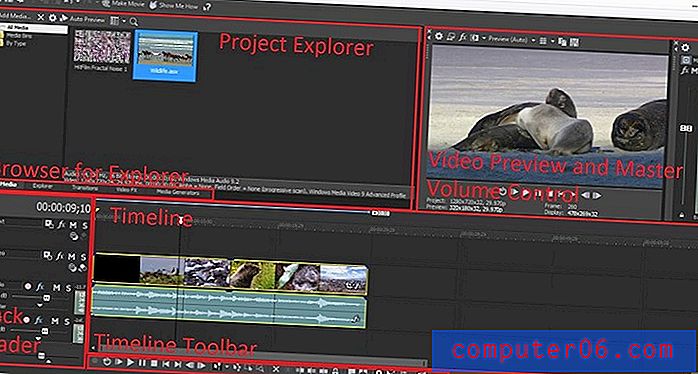
VEGAS Movie Studio'daki (VMS) kullanıcı arayüzü, tek ekranlı bir yaklaşımla rakiplerinden öne çıkıyor. Diğer video düzenleyicilerinin çoğu, kullanıcı arayüzlerinde üç ila beş ana bölüm seçerken (dosya yöneticisi, düzenleyici ve dışa aktarma bölümü gibi), bu program tüm bu işlevleri menülerinde ve tek bir ekranda düzenlemeyi başarır. UI, rakiplerininki kadar şık olmayabilir, ancak UI tasarımına doğrudan yaklaşımını takdir ediyorum ve tek ekran yaklaşımı çok zaman kazandırdı.
Vegas'ın kullanıcı arayüzünün en büyük satış noktası, kişisel favori profesyonel kalitede video düzenleyicim VEGAS Pro'nunkiyle neredeyse aynı olmasıdır (VEGAS Pro'mun incelemesini buradan okuyabilirsiniz). Yazılımın profesyonel sürümünü zaten öğrendikten sonra, VMS'nin kullanıcı arayüzünü öğrenmek benim için tam bir esinti oldu. Kullanıcıların çoğunun pro sürümüne geçmeden önce VMS ile başlayacağının farkındayım, bu yüzden deneyimleri benimkinden farklı olabilir, ancak her iki şekilde de kullanıcı arayüzünü almak için kolay bir zamanınız olacağına inanıyorum.
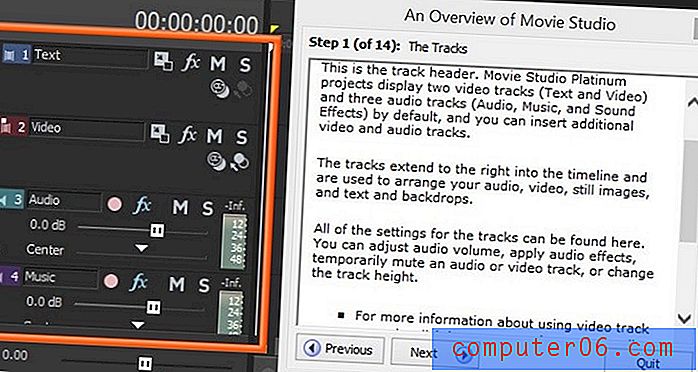
SVMS'deki her öğretici, ihtiyacınız olanı bulmak için kullanıcı arayüzünde tam olarak nereye bakacağınızı gösterecektir.
Eğiticiler doğrudan programın kullanıcı arayüzüne entegre edilmiştir, bu da yazılımı kullanmayı öğrenirken aradığınızı bulmanızı inanılmaz derecede kolaylaştırır. Öğreticiler bir video düzenleme programında şimdiye kadar karşılaştığım en titizdi ve hiç bir deneyime sahip kullanıcıların VMS'yi kolaylıkla alabileceğinden şüphem yok.
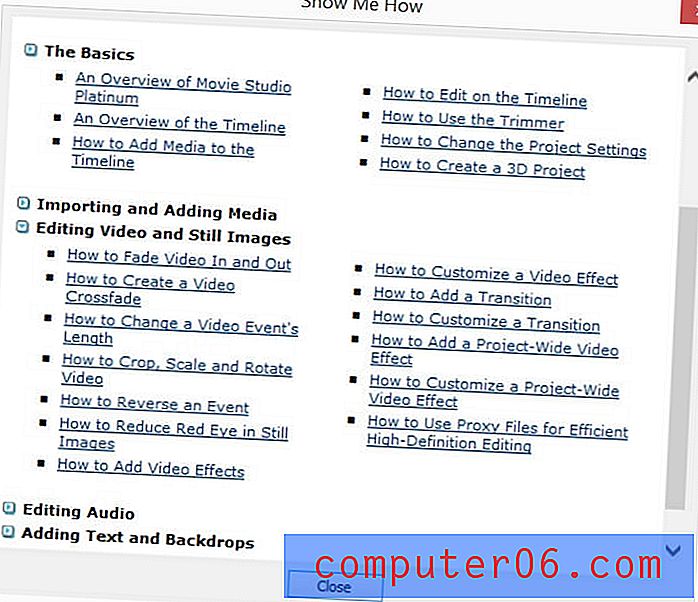
VEGAS Media Studio, çok sayıda faydalı ders sunmaktadır.
İçe ve Dışa Aktarma
Dosyaları masaüstünüzdeki herhangi bir yerden doğrudan programın zaman çizelgesine veya Project Explorer'a sürükleyip bırakabildiğinizden, dosyaları programa aktarmak çok kolaydır. Dosyalarınızı içe aktarmak için medya tarayıcılarına veya dosya navigasyonuna gerek yoktur.
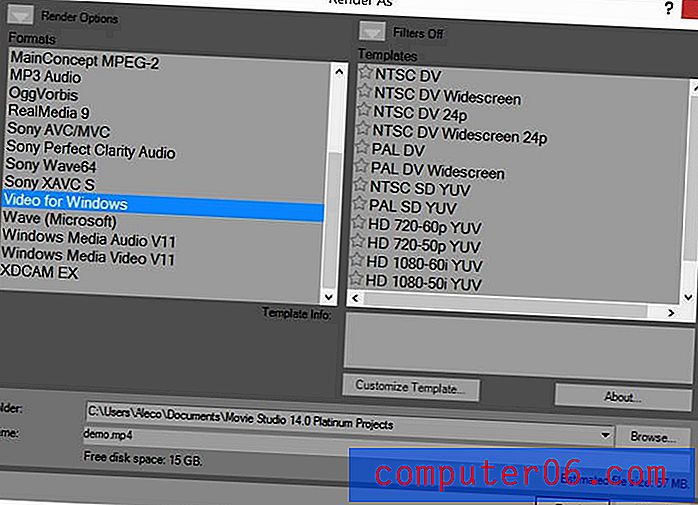
SVMS'deki oluşturma ayarları, gelecek video editörleri için biraz zor olabilir.
Oluşturma, VMS'de biraz karmaşıktır ve kullanım kolaylığı açısından programın rekabetin arkasında olduğunu düşündüğüm tek alandır. Dosya -> Farklı oluştur'u seçtikten sonra VMS, çok sayıda oluşturma seçeneği ve ayarı sunar. Ne yaptığınızı biliyorsanız bu şaşırtıcıdır, ancak video oluşturma hakkında çok fazla şey bilmiyorsanız biraz bunaltıcı olabilir. Uzun bir video projesi oluşturmayı seçmeden önce programdaki render ayarları hakkında bazı temel araştırmalar yapmanızı şiddetle tavsiye ederim.
Zaman çizgisi
En sevdiğim bölüm, zaman çizelgesi, video ve ses kliplerinizi birleştirmek için sağlam bir dizi kullanımı kolay özellik sunuyor.

Video ses kliplerinizi dilimlemek için ihtiyacınız olan tüm araçlar yukarıdaki vurgulanan alanın içinde bulunabilir.
Zaman çizelgesini kullanmayı kolaylaştıran şey, programın iyi programlanmış varsayılan davranışıdır. Zaman çizelgesi içindeki kliplerin uzunluğunun değiştirilmesi, onların üstündeki veya altındaki kliplerin uzunluğuna düzgün bir şekilde yapışmasına neden olur ve proje içindeki imleç otomatik olarak bir başlangıcın başlangıcı veya sonu gibi yararlı konumlara hareket eder. alanına yakın tıklarsanız VMS, bu özelliğe sahip tek program değildir, ancak klipleri içeri veya dışarı kaydırmak, klibin iki üst köşesinden birine tıklamak ve soluk bir işaretçiyi istediğiniz konuma sürüklemek kadar basittir.
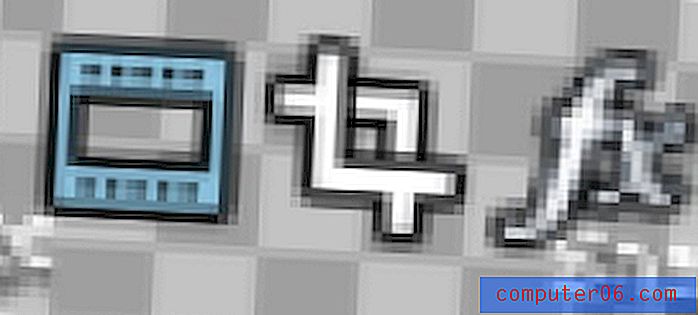
Bu üç düğme, zaman çizelgesi içindeki kliplerinizin ayarlarını kolayca değiştirmenize olanak tanır.
Zaman çizgisi içindeki her klibin sağ alt köşesinde, klibin ayarlarını düzenlemek için kullanılabilecek bir ila üç düğme görünecektir. Bu, VEGAS UI'ye özgü ve diğer video editörlerini kullandığımda gerçekten özlediğim bir özellik. Bu düğmeler, aradığınızı bulmak için menülerde ve alt menülerde gezinmek zorunda kalmadan pan / kırpma veya medya efektleri gibi ayrı bir klibin ayarlarını değiştirmeyi ağrısız hale getirir.
Proje Gezgini

Proje gezgini, projeniz için tüm medya, efekt ve geçişleri bulacağınız yerdir. Proje gezgini içindeki her şey doğrudan zaman çizelgesine sürüklenebilir, böylece projenize geçişleri ve efektleri uygulamayı çok kolay hale getirir. Her efektin ve geçişin, proje gezgini penceresinde fareyle görülebilen ve deneme süresini önemli ölçüde azaltabilen bir önizlemesi vardır.
Proje gezgininin genel organizasyonunu takdir etsem de, proje gezgini içindeki efektlerin ve geçişlerin organizasyonu yıldızdan daha az. Efektler, işleve göre düzenlenmeyen klasörler içinde, ancak “32 bit kayan nokta” ve “Üçüncü Taraf” gibi kategorilerde bulunur. VMS'de sunulan tüm efektler ve geçişler hakkında iyi bir fikir edinmenin tek yolu, her bir klasöre ve alt kategoriye birer birer tıklamaktır, VMS'de olduğundan biraz daha az kullanıcı dostu bir süreçtir. diğer programlarda.
Efektler ve Geçişler
VEGAS Pro'nun en büyük güçlerinden biri etkileri, bu yüzden VMS'deki etkilerin ezici olduğunu görünce oldukça şaşırdım. Yazılımın temel sürümüne dahil edilen varsayılan efektler işlevseldir, ancak VMS'nin rakiplerinden çok daha az pizazz sunarken, Suite sürümündeki efektler rekabetle eşittir, ancak neredeyse iki kat fiyatla gelir. Bazı NewBlue efektleri Corel VideoStudio'daki efektlerle tamamen aynıdır.
Ne yazık ki, VideoStudio Ultimate X10, VMS'nin Suite sürümünün yarı fiyatından daha düşük. Suite sürümündeki efektleri etkilemem, etkili olmadıkları değil, VMS'nin temel sürümünden Suite sürümüne kadar fiyattaki büyük artışı haklı çıkarmakta zorlanıyorum, özellikle de fiyatın bir kısmında tam olarak aynı etkileri sunan mükemmel programlar.
Geçişlerinin kalitesi için VMS'nin temel sürümünü efektleri için önerdiğimden daha çok tavsiye ediyorum. Programdaki varsayılan geçişler şık ve son derece kullanılabilir. Bununla birlikte, kendilerini rekabetten ayırmak için çok az şey yapıyorlar. Nero Video'nun maliyeti daha düşük ve aynı derecede etkili geçişlere sahipken, yukarıda bahsedilen Corel VideoStudio'nun Suite sürümüne benzer geçişleri var. Geçişler tatmin edici olsa da, rakiplerinden biri üzerinden VMS satın almayı haklı çıkarmak için kendi başlarına yeterli değiller.
Etkimi ve geçiş demo videomu buradan kontrol edebilirsiniz:
JavaScript devre dışı bırakıldığı için video yüklenemiyor: Vegas Movie Studio 14 (Aleco tarafından) kullanılarak Demo Film (https://youtu.be/Zc-znYXZpJ8)Diğer özellikler
VMS'de bahsetmeye değer birkaç mükemmel yaşam kalitesi özelliği vardır. Birincisi, VEGAS Pro'daki pan / kırpma düzenleyicisiyle neredeyse aynı şekilde çalışan pan / kırpma düzenleyicisidir.

Video kliplerinizde tam büyütme ve ayarlamaları elde etmek kaydırma / kırpma penceresinde kolayca ve etkili bir şekilde yapılabilir. Önizleme penceresindeki kutunun kenarlarını sürükleyerek yakınlaştırmayı farenizle yeniden boyutlandırabilir veya tam olarak soldaki sayıları girerek ayarlarınızla daha kesin bilgi alabilirsiniz. Kaydırma / kırpma aracının en iyi kısmı, klibe anahtar kare ekleme yeteneğidir. Farklı ana karelerde yakınlaştırma ve kaydırma ayarlarını yaparak videonuzun alanlarını dramatik efekt için hızlı bir şekilde vurgulayabilir veya saniyeler içinde Ken Burns tarzı kaydırma efektleri oluşturabilirsiniz.
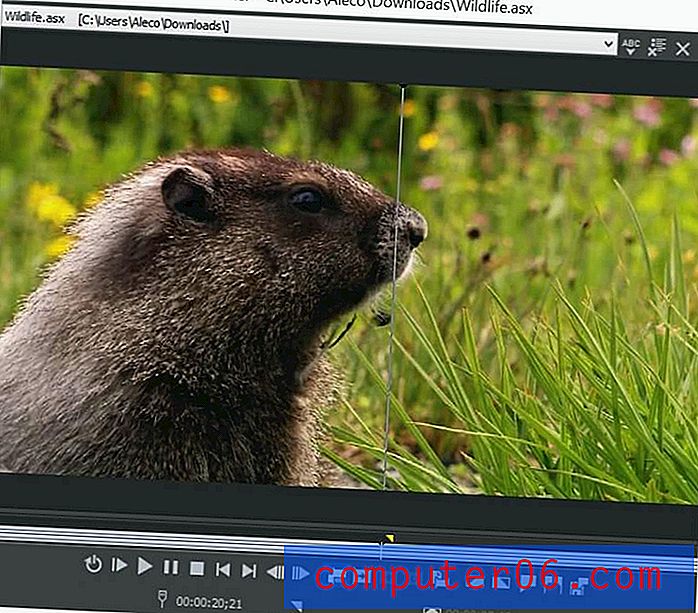
Tercih ettiğim özelliklerden bir diğeri, kliplerinizi kırpmanız ve ihtiyacınız olan uzunluğa ayırmanın hızlı ve ağrısız bir yolu olan klip düzeltici. Alt klipler oluşturmak ve klipleriniz için kesin başlangıç ve bitiş noktaları ayarlamak için klip düzeltici içinde kare kare gezinebilirsiniz.
İnceleme Derecelendirmelerinin Arkasındaki Nedenler
Etkililik: 4.5 / 5
VEGAS Movie Studio özelliklere biraz ışık tutsa da, filmleri dilimlemede hala etkilidir. Programdaki iş akışı mükemmeldir ve hobi düzeyindeki film projeleri için yüksek kaliteli videolar üretebilir. Programın genel etkililiği, etkilerinin zayıflığıdır, bu da daha flaşlı projeler oluşturmayı zorlaştırır.
Fiyat: 3/5
Bence, VEGAS Movie Studio'nun üç fiyat puanı rekabete karşı iyi bir şekilde toplanmıyor. Temel sürüm neredeyse yeterli kalite efekti sunmuyor. Platinum sürümü temel sürümden daha az bir yükseltmedir. Suite sürümü, etkin rakiplerden çok daha pahalıdır. Temel sürüm, programın sundukları için oldukça fiyatlandırılır, ancak SoftwareHow için gözden geçirdiğim diğer video editörlerinden bazıları kadar paranız için çok fazla patlama sağlamaz.
Kullanım Kolaylığı: 5/5
VEGAS Movie Studio'daki öğreticiler şimdiye kadar karşılaştığım en iyiler. Programa tamamen entegre olurlar, aradığınız şeyle karıştırılmayı neredeyse imkansız hale getirir. Kullanıcı arayüzü basit, temiz ve basittir, bu da programı kullanmak için bir esinti yapar.
Destek: 4/5
Eğiticiler mükemmel, ancak resmi web sitesindeki destek portalı arzulanan bir şey bırakıyor. Eğitimlerde bulunmayan ileri düzey soruların cevaplarını bulmak için forum gönderilerini derinlemesine incelemeniz gerekebilir.
VEGAS Movie Studio Alternatifleri
Temel sürüm için:
Nero Video, VMS'nin temel sürümünün neredeyse yarı fiyatına sahip tam özellikli bir video editörüdür. Kullanımı kolay, daha iyi efektlere sahip ve ilginizi çekebilecek diğer araçlarla birlikte geliyor. Daha fazla bilgi için Nero Video incelememi okuyabilirsiniz.
Platinum versiyonu için:
Üç versiyondan, Platin versiyonu en düşük değeri sunuyor gibi hissediyorum. Corel VideoStudio, Platinum versiyondan 15 $ daha ucuz (şimdi neredeyse aynı fiyat seviyesinde) ve daha birçok efekt ve özellik ile geliyor. VideoStudio incelememi buradan okuyabilirsiniz.
Suite sürümü için:
Bir video düzenleme programı için 100 $ 'dan fazla ödeme yapmak istiyorsanız, giriş seviyesi programlardan profesyonel programlara geçebilirsiniz. Profesyonel düzeydeki programların öğrenilmesi daha fazla zaman alır ve çok daha pahalıdır, ancak son derece güçlüdür ve ticari kalitede filmler oluşturabilirler. Profesyonel kalitede bir video düzenleyici için pazardaysanız hem VEGAS Pro hem de Adobe Premiere Pro'yu tavsiye ederim.
Amazon Prime müşterileri, şanslısınız!
Üç sürümden en güçlü olanı, çok pahalı olmasaydı Suite sürümünü tavsiye etmekten mutluluk duyarız. Neyse ki Amazon Prime aboneleri için, Suite sürümü MAGIX web sitesinde listelenen fiyatla karşılaştırıldığında çok daha uygun! Amazon'da VEGAS Movie Studio Suite'i buradan edinebilirsiniz. Bu fiyat noktasında, program üstün bir kullanıcı arayüzü ve güvenilirlik sunarken VideoStudio'dan bile daha ucuzdur. Amazon Prime'a abone iseniz VMS Suite'ten başka bir yere bakmayın.
Sonuç
VEGAS Movie Studio (basitlik için VMS olarak da adlandırdım), sunacak çok şeyi olan sezgisel ve güvenilir bir programdır. Bununla birlikte, maliyetini hesaba kattığınızda tavsiye etmek zordur. Temel sürüm yeterli efekt veya özellik sunmuyor, ancak üçünün en uygun fiyatlı sürümü gibi görünüyor. Platinum sürümü, temel sürümün fiyatının iki katından daha fazla bir değere sahip olmak için temel sürüm üzerinde küçük bir yükseltme sunar. Suite sürümü işlevsel olarak tatmin edici olsa da, tüketici video editörü olarak biraz pahalı tarafta.
Daha rekabetçi bir fiyata mevcut olsaydı Suite sürümünün düzgün iş akışından ve güvenilirliğinden tamamen memnun olurum, bu da Amazon Prime müşterilerinin şanslı olduğu anlamına gelir. Program, Amazon'da VEGAS web sitesinde listelenen fiyattan çok daha düşük bir fiyata sunulmaktadır - diğer video editörlerine kıyasla oldukça rekabetçi bir fiyat noktası. Amazon Prime fiyat noktasında, özellikle gelecekte VEGAS Pro'ya yükseltmek istiyorsanız, VEGAS Movie Studio Suite'i şiddetle tavsiye ederim.
VEGAS Movie Studio'yu edinin
0/5 (0 Yorumlar)